Žaidimai kompiuteriais ir konsolėmis yra smagios diskusijosjei norite pabandyti prarasti kelis draugus. Mažiau žmonių gali ginčytis dėl to, ar reikia žaisti prie klaviatūros ir pelės, ar naudoti valdiklį. Jei jums labiau patinka valdikliai, galite įsigyti „Xbox“ valdiklį arba tiesiog naudoti įprastą, visiškai kitokį. Jei naudojate įprastą valdiklį, galite priversti jį mėgdžioti „Xbox“ valdiklį. Jei vis dėlto susitvarkėte su kaupu, turėtumėte smagiai žaisti žaidimus savo kompiuteryje. „Xbox“ valdiklis retai turi problemų. Beje, kartais „Xbox“ valdiklis gali būti rodomas kaip pelė ir (arba) klaviatūra „Windows“. Jei taip atsitiks, sunku jį naudoti žaidžiant žaidimus. Tai yra vienas iš būdų, kaip ištaisyti „Xbox“ valdiklį, aptiktą kaip pelė ir klaviatūra.
Tai gali atsirasti dėl daugelio priežasčių. Pabandykite pašalinti valdiklio tvarkyklę ir vėl ją įdiegti, kad patikrintumėte, ar tai išsprendė problemą. Galite pašalinti tvarkyklę iš „Windows 10“ įrenginio tvarkymo priemonės. Jei tai neveikia, gali kilti problemų, susijusių su „Steam“.
Pataisykite „Xbox“ valdiklį, aptiktą kaip pelę ir klaviatūrą
„Steam“ didžiąja dalimi yra puiki programa ir jos kompiuterinė programabando gražiai žaisti su „Xbox“ valdikliais. Tiesą sakant, ji turi tam skirtą aplinką. Deja, būtent dėl šio parametro „Xbox“ valdiklis pasirodo kaip pelė ar klaviatūra.
Atidarykite „Steam“ ir meniu punkte „Steam“ eikite į programos nustatymus.

Nustatymų lange pasirinkite skirtuką Valdiklis. Spustelėkite mygtuką „Bendrieji valdiklio nustatymai“. Arba tiesiog spustelėkite valdiklio mygtuką, esantį viršuje dešinėje, šalia lango Sumažinti mygtuką.
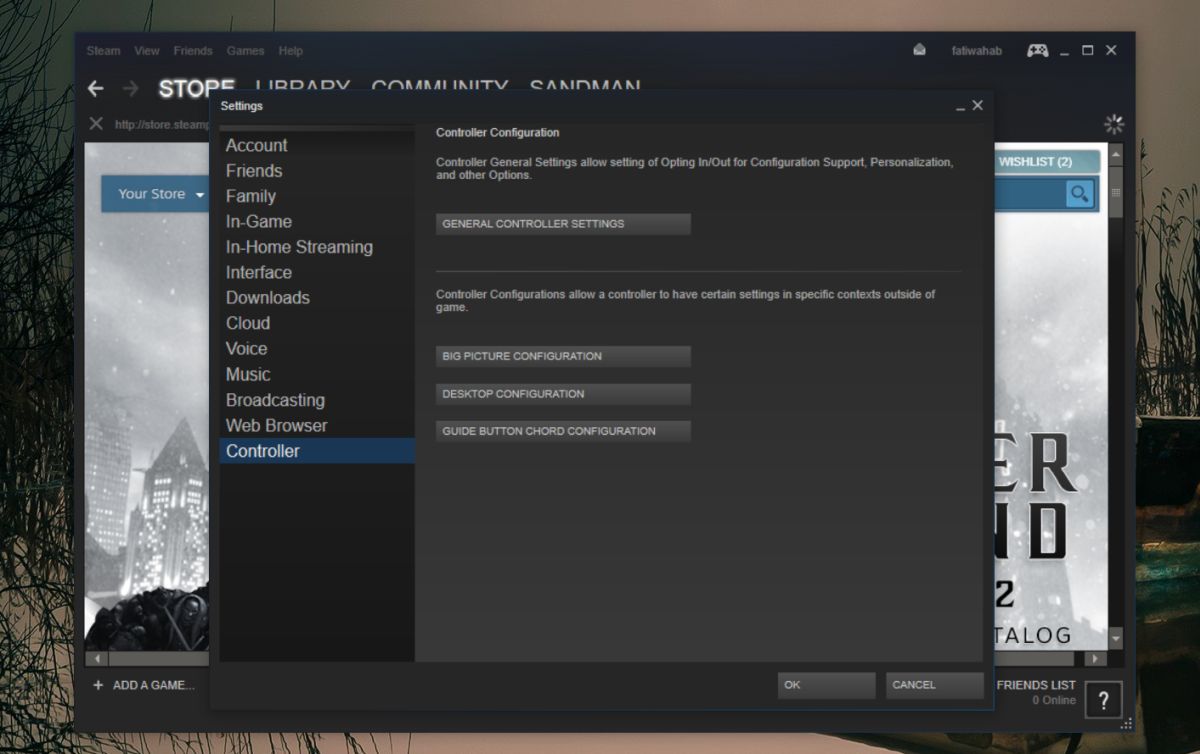
Bendrųjų nustatymų ekrane panaikinkite žymėjimą „Xbox“ konfigūracijos palaikymas. Tai turėtų išspręsti problemą ir „Windows“ nustos manyti, kad jūsų valdiklis yra pelė arba klaviatūra.
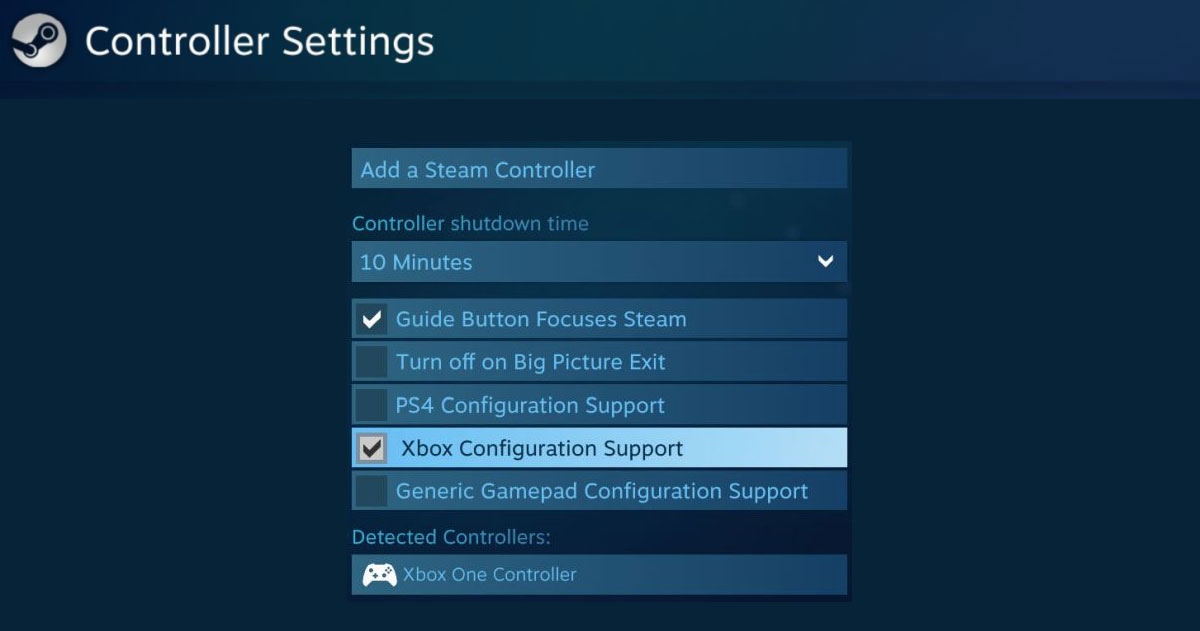
Tačiau šis pakeitimas gali turėti šalutinį poveikį; jei tunaudokite valdiklį žaidžiant „Steam“ žaidimus, jis gali neveikti gerai. Tokiu atveju turėsite perjungti šį nustatymą, priklausomai nuo žaidžiamo žaidimo tipo, t. Y. Įgalinti jį žaidžiant „Steam“ žaidimą, o neleisti - kitaip.
Po to, kai reikia, iš naujo paleiskite sistemąišjungti šią parinktį. Jei problema vis tiek išlieka, pabandykite dar kartą pašalinti ir įdiegti įrenginį, taip pat išimkite / atjunkite valdiklį ir vėl prijunkite.
Tai turėtų veikti „Xbox“ valdikliui, tačiau taip pat verta išbandyti, jei naudojate kitokio tipo valdiklį ir susiduriate su ta pačia problema.













Komentarai